唯冠电脑台式机开机方法是什么?遇到开机问题怎么办?
- 数码攻略
- 2025-06-29
- 4
- 更新:2025-06-25 00:52:45
在我们日常生活中,电脑已经成为不可或缺的工具。然而,当遇到台式机无法正常开机时,许多人会感到束手无策。本文将深入探讨唯冠电脑台式机的开机方法,并提供遇到开机问题时的详细解决步骤。
一、唯冠电脑台式机开机基础操作
1.1检查硬件连接
在启动唯冠电脑之前,首先确保所有的硬件连接都正确无误。这包括:
电源线是否连接到电脑机箱的电源插座上;
显示器是否连接到显卡或电脑机箱上的相应输出接口;
键盘和鼠标是否连接到电脑机箱上的USB接口或PS/2端口。
1.2开机步骤
按下电源按钮:在确认所有连接正确后,按下位于电脑机箱前面板的电源按钮。电源指示灯应当亮起。
观察启动过程:如果一切正常,显示器应显示启动信息或品牌标志。
进入系统:随后,电脑会加载操作系统,最终进入桌面环境。
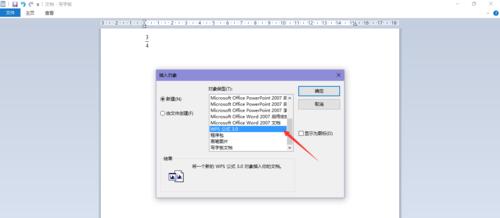
二、解决唯冠电脑台式机开机问题
当唯冠电脑台式机不能正常开机时,你可以按照以下步骤进行排查和解决:
2.1检查电源
电源线检查:确认电源线没有松动或损坏,并且插座供电正常。
电源按钮检查:确保电源按钮没有卡住,有时按钮内部可能会积灰或损坏。
2.2监听启动音
启动音判断:唯冠电脑在启动过程中会发出一系列的“嘟嘟”声,这些声音称为启动音。根据不同的声音数量和节奏,可能指示了不同的硬件问题。
2.3检查显示器和显卡
显示器电源:确认显示器已经开启,并设置为正确的输入信号源。
显卡连接:检查显卡连接线是否牢固,如果使用独立显卡,尝试重新插拔显卡或更换插槽。
2.4内存检测
内存条检查:关闭电脑电源后,打开机箱侧板,检查内存条是否正确安装在内存插槽内,可尝试重新安装或更换其他插槽。
2.5BIOS设置与检查
进入BIOS:在开机时按下特定键(通常是Delete或F2)进入BIOS设置界面。
硬件检测:在BIOS中进行硬件自检,查看是否能够检测到所有硬件设备。

三、常见问题与解决方法
3.1开机无显示
检查显示器和显卡:重复检查显示器电源和显卡连接。
内存条问题:如果可能,尝试使用另一条已知良好的内存条测试。
3.2开机后无法进入系统
系统文件损坏:使用系统修复盘或启动U盘尝试修复。
硬盘检测:检查硬盘连接是否良好,并使用硬盘工具检测硬盘健康状态。
3.3开机报警
诊断报警声:根据启动音对应的错误代码,参照主板手册进行故障诊断。

四、维护建议
为了预防开机问题,建议定期进行以下维护工作:
清理灰尘:定期使用压缩空气清理机箱内积尘。
更新驱动程序:确保所有硬件驱动程序为最新版本。
系统备份:定期备份重要数据和系统镜像。
通过以上步骤,您可以轻松掌握唯冠电脑台式机的开机方法,并在遇到开机问题时,按照指导进行故障排查。希望这些信息能帮助您更加高效和自信地使用您的电脑设备。
综合以上,我们了解了唯冠电脑台式机开机的基本操作和遇到问题时的解决方案。细心的维护和正确的处理方法对于确保电脑的稳定运行至关重要。如果您有任何疑问,欢迎继续阅读相关文章或咨询专业技术人员。















